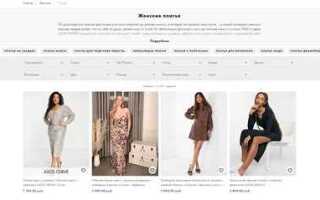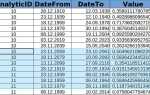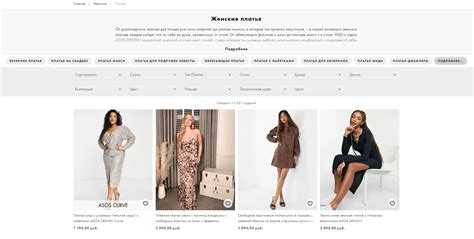
Создание каталога товаров на HTML – это эффективный способ представления продукции на веб-странице. Структура такого каталога должна быть простой и логичной, чтобы посетитель мог легко найти нужный товар. Для этого необходимо правильно организовать разметку, а также позаботиться о том, чтобы каждый элемент каталога был понятным и доступным для пользователя.
Основой каталога будет являться список товаров, который можно создать с помощью <ul> и <li>. Каждый товар представляет собой отдельный элемент списка. Для удобства поиска и фильтрации можно добавить описания, цены и изображения товаров, а также ссылки на страницы с подробной информацией.
Для более детализированного представления товаров можно использовать картинки с помощью тега <img>. Важно, чтобы изображения имели четкое описание через атрибут alt, что улучшает доступность сайта и помогает в поисковой оптимизации. Также стоит обратить внимание на качество изображений и их размер, чтобы не замедлять загрузку страницы.
Каталог можно улучшить с помощью ссылок, которые будут вести на страницы с подробной информацией о товаре. Для этого используется тег <a>. Важно, чтобы ссылки были четко видны и располагались рядом с названием или изображением товара, чтобы пользователь мог легко перейти на нужную страницу.
Создание структуры каталога с помощью HTML
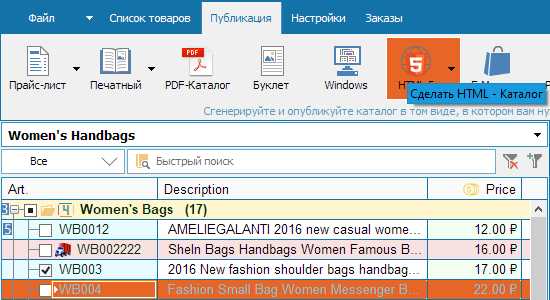
Структура каталога товаров в HTML начинается с использования контейнера для всех элементов. Это можно сделать с помощью тега <div> или <section>, чтобы разделить каталог на логичные блоки.
Каждый товар можно представить с помощью тега <article>, который идеально подходит для описания отдельных единиц контента. Внутри этого тега будет удобно разместить название товара, описание, цену и ссылку на страницу товара.
Для списка товаров можно использовать тег <ul>, где каждый элемент товара будет представлен с помощью <li>. Важно использовать классы или идентификаторы для того, чтобы легко стилизовать или взаимодействовать с отдельными элементами каталога.
Каждый товар должен включать название, описание и цену. Для этого можно использовать следующие теги:
<h3>– для названия товара<p>– для описания<span>– для отображения цены
Навигация по каталогу осуществляется через ссылки, которые можно разместить внизу или в виде фильтров в верхней части страницы. Ссылки можно создать с помощью тега <a> и связывать их с внутренними страницами товаров.
Пример кода для структуры каталога товара:
Название товара

Описание товара
Цена: 1000 руб.
Подробнее
Название другого товара
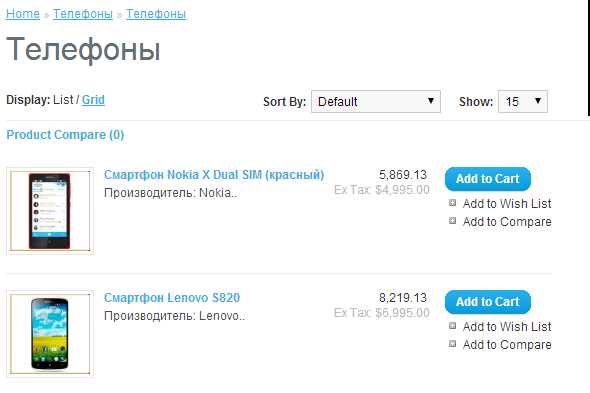
Краткое описание
Цена: 1500 руб.
Подробнее
При таком подходе каждый товар будет легко модифицируем и адаптируем, а каталог будет удобным для пользователей. Это также упрощает добавление новых товаров в структуру без необходимости изменять основную логику.
Добавление изображений товаров в каталог
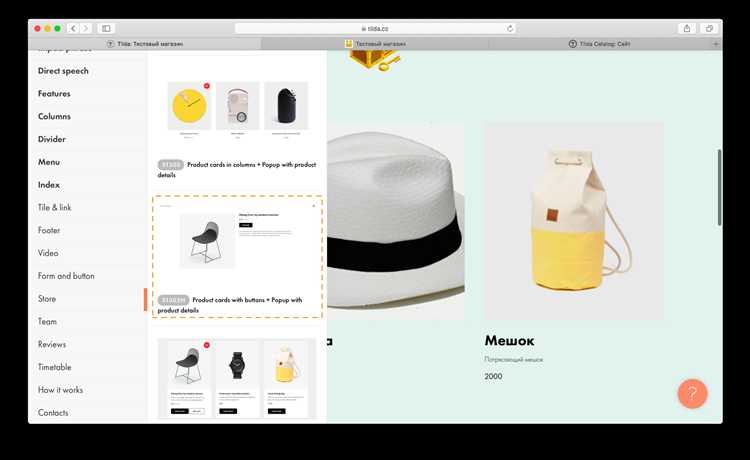
Чтобы изображения товаров корректно отображались в каталоге, важно учитывать их размеры, формат и оптимизацию. Каждое изображение должно быть оптимизировано для быстрой загрузки, не теряя при этом в качестве. Форматы, такие как JPEG для фото и PNG для изображений с прозрачным фоном, часто используются для каталога товаров. Для лучшего баланса между качеством и размером файла рекомендуется использовать формат WebP, который обеспечивает хорошую компрессию без значительных потерь качества.
Размер изображения имеет значение. Для большинства каталогов достаточно ширины изображения в пределах 600-1200 пикселей. Это обеспечит хорошее качество на различных устройствах, без лишней нагрузки на сервер и пользователей. Размер файла не должен превышать 100-200 KB, чтобы избежать задержек при загрузке страницы.
Для организации изображений товаров можно использовать папку на сервере, где каждое изображение будет иметь уникальное имя. Это поможет избежать путаницы и упростит поиск конкретного товара. В URL каждого изображения стоит использовать короткие и понятные имена файлов, например: iphone-13.jpg или bluetooth-headphones.png.
Добавление изображений в HTML-код осуществляется с помощью тега <picture>, что позволяет указать различные версии изображения для разных экранов. Например, можно предоставить версию изображения с более низким качеством для мобильных устройств, чтобы ускорить загрузку страницы.
Пример кода для добавления изображения товара:
<picture> <source srcset="product-600w.jpg" media="(max-width: 600px)"> <img src="product-1200w.jpg" alt="Товар"> </picture>
Не забывайте указывать атрибут alt для каждого изображения. Это важная практика не только для SEO, но и для улучшения доступности, так как позволяет пользователю с ограниченными возможностями понять содержание изображения с помощью экрана читателя.
Также рекомендуется использовать изображение в формате SVG для логотипов и иконок, так как они всегда сохраняют четкость при любом увеличении масштаба и имеют небольшой размер файла.
Использование таблиц для отображения характеристик товаров
Для создания таблицы, отображающей характеристики товара, можно использовать базовую структуру HTML. Важно, чтобы информация была понятной и легко воспринимаемой. Каждая строка таблицы должна представлять один товар, а каждая колонка – характеристику, которую необходимо сравнить.
Пример таблицы с характеристиками:
| Характеристика | Товар 1 | Товар 2 | Товар 3 |
|---|---|---|---|
| Размер | 42 | 44 | 40 |
| Цвет | Красный | Синий | Зеленый |
| Материал | Хлопок | Шерсть | Полиэстер |
| Цена | 1500 руб. | 1800 руб. | 1200 руб. |
Каждая таблица должна быть адаптирована под конкретный товар и его особенности. Например, для одежды важно указать размеры, для электроники – мощность, тип экрана и другие технические параметры.
Чтобы улучшить восприятие таблиц, стоит избегать излишней сложности и включать только необходимые характеристики. Также полезно использовать альтернативные строки для лучшего выделения различных товаров и характеристик.
Реализация фильтрации товаров с использованием форм
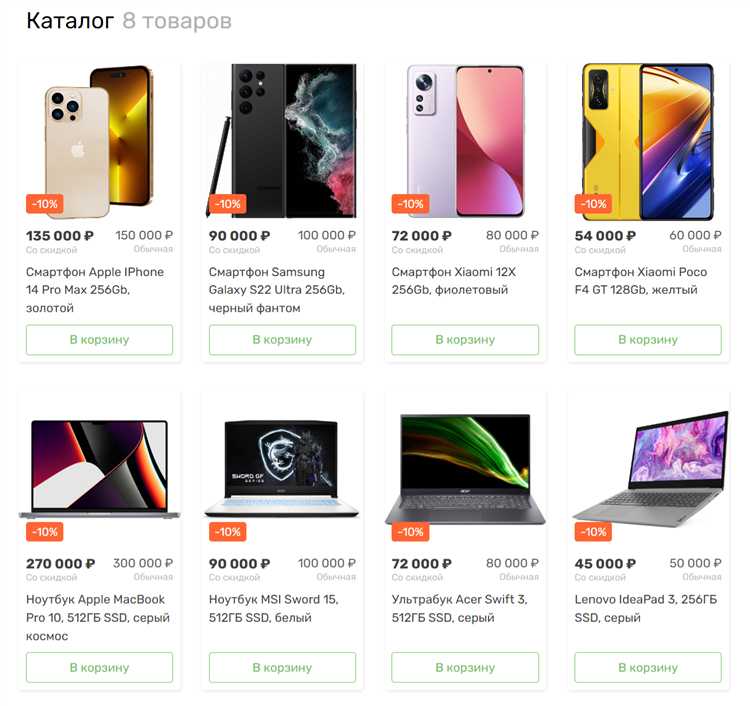
Пример формы для фильтрации товаров по категории и цене:
В данном примере используются элементы <select> для выбора категории и <input type=»range»> для фильтрации по цене. Также добавлен <input type=»checkbox»> для фильтрации товаров по наличию.
Для реализации фильтрации без перезагрузки страницы можно использовать JavaScript. Например, можно добавить обработчик события submit на форму, который будет собирать данные и обновлять контент на странице с использованием AJAX-запросов.
Пример добавления простого JavaScript для динамической фильтрации:
document.querySelector('form').addEventListener('submit', function(event) {
event.preventDefault();
let category = document.querySelector('#category').value;
let price = document.querySelector('#price').value;
let available = document.querySelector('#available').checked;
// Отправка данных на сервер или фильтрация на клиенте
console.log('Фильтры:', category, price, available);
});
После отправки формы данные могут быть использованы для запроса на сервер или для фильтрации товара на клиенте с помощью JavaScript. Важно, чтобы интерфейс оставался удобным и понятным для пользователей, а сама фильтрация была быстрой и не перегружала страницу лишними данными.
Создание ссылок на страницы товаров
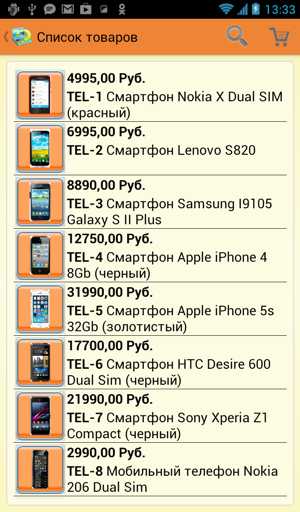
Чтобы организовать переходы между страницами товаров в каталоге, используются ссылки в HTML. Каждая ссылка оформляется через тег <a>, в котором указывается атрибут href для назначения адреса страницы товара.
Пример простейшей ссылки на страницу товара:
<a href="product1.html">Товар 1</a>Для улучшения навигации важно использовать информативные тексты внутри ссылок. Вместо неопределённых фраз типа «кликните здесь» лучше указывать название товара или его особенности.
Если каталог содержит большое количество товаров, рекомендуется использовать категории или фильтры для упорядочивания ссылок. В таком случае ссылки могут выглядеть так:
<a href="category1.html">Категория 1</a>Для каждой страницы товара можно добавить дополнительные атрибуты, такие как target="_blank" для открытия ссылки в новом окне или вкладке. Например:
<a href="product1.html" target="_blank">Товар 1</a>Если ссылка ведёт на страницу, которая отображает товар с деталями, можно использовать более специфичные атрибуты, например, rel="noopener noreferrer", что увеличивает безопасность при открытии ссылок в новом окне.
Важно обеспечить, чтобы ссылки были корректными и всегда вели к актуальному содержимому. Для этого лучше использовать относительные пути для внутренних ссылок, а для внешних – абсолютные. Это помогает избежать ошибок при перемещении сайта или изменении его структуры.
Настройка адаптивности каталога для мобильных устройств

Для корректного отображения каталога на мобильных устройствах необходимо применять принципы адаптивного веб-дизайна. Один из ключевых элементов – использование медиа-запросов для изменения структуры страницы в зависимости от размера экрана.
Для начала, укажите мета-тег, который позволит корректно масштабировать страницу на мобильных устройствах:
<meta name="viewport" content="width=device-width, initial-scale=1">После этого настройте основные элементы страницы, чтобы они занимали оптимальное пространство на разных экранах.
- Используйте гибкие контейнеры для блока каталога, устанавливая ширину в процентах. Это позволит элементам адаптироваться под размер экрана:
.catalog {
width: 100%;
margin: 0 auto;
}
- Для отображения товаров можно использовать
flexbox, который упрощает создание гибких и удобных макетов:
.product-list {
display: flex;
flex-wrap: wrap;
justify-content: space-between;
}
.product-item {
width: 48%;
margin-bottom: 20px;
}
Для устройств с маленьким экраном, например, смартфонов, сделайте элементы каталога более компактными. Используйте медиа-запросы для корректировки поведения блока на разных экранах.
- Пример медиа-запроса для уменьшения ширины товара на мобильных устройствах:
@media (max-width: 768px) {
.product-item {
width: 100%;
}
}
Таким образом, товары будут занимать всю ширину экрана на мобильных устройствах, улучшая восприятие и удобство навигации.
Также стоит учесть:
- Оптимизация изображений. Используйте изображения меньшего размера для мобильных устройств, чтобы ускорить загрузку страницы.
- Использование кнопок с большими зонами клика для удобства использования на сенсорных экранах.
- Убедитесь, что текст и кнопки не выходят за пределы экрана на мобильных устройствах. Применяйте относительные единицы измерения, такие как em или rem, для шрифтов.
Регулярно тестируйте сайт на разных устройствах и экранах, чтобы убедиться, что элементы каталога правильно отображаются на мобильных платформах.